インストール時での不具合対処方法
インストール前後やインストール後、最初のプログラム起動でのエラー、起動失敗については以下の文章を読んでみてください。
最新の弊社プログラムのインストーラーではインストール途中で「信頼できる場所」は自動で設定されます。
もしエラーなどでプログラムを実行できない、またはAccess Runtimeモジュールがダウンロードできず、インストールできないという場合も第3項、第4項を読んでください。 (最新のインターネットエクスプローラーで大容量ファイルをダウンロードするとダウンロードできない場合があります。)
インストーラー(setup.exe)を実行してもインストールが完全ではない場合があります。
インストールには大きく分けて
A 弊社プログラムと説明書などその関連ファイルのインストール
B プログラム実行環境を整えるプログラムのインストール。
このうち弊社プログラムと説明書などその関連ファイルのインストールはエラーになることはまずありません、
プログラム実行環境を整えるプログラムのインストールについての注意点や再設定方法を説明します。これらはサイレントに実行するものと選択オプション付きで実行するものの2種類あります。これらを実行するファイルも必ず弊社プログラムが操作説明書(3ページか4ページ付近、目次の次のページ)に書かれたインストール先フォルダーに配置保存されますので再実行が可能です。
なおパソコンのWindowsの設定によりファイルの拡張子が表示されない場合がありますが、この説明では拡張子付きで記述します。拡張子とはピリオドの後のexe、reg、bat などの文字のことです。
以下4つの項目があります
1
圧縮バックアップ、復元を担当するもの
データベースの圧縮はCABファイル作成モジュールで実行しますが、それはsetupDLL.exeというファイルです。
インストールされたフォルダーからこのファイルをさがしダブルクリックします。
 |
いずれの場合も次に下図の「ユーザーアカウント制御」のメッセージがでますが「はい」を押します。
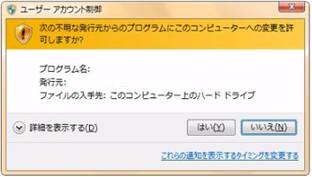 |
その後、下図がでますが消えれば終了です。終了メッセージはでません。
 |
2
「信頼される場所」のレジストリーへの登録
Microsoft Access2007以降には「信頼される場所」というものをレジストリーに登録しないとプログラムを実行できません。その場所つまりフォルダーを設定します。
これはAccess 2007と2010、2013では異なりますが、SetTrusLocaAll.reg というファイルを実行すると3種類ともC:\HighSystemフォルダーとそのサブフォルダーすべてが設定許可されます。
インストールされたフォルダーからこのファイルをさがしダブルクリックします。
こちらも「ユーザーアカウント制御」のメッセージがでますが「はい」を押します。
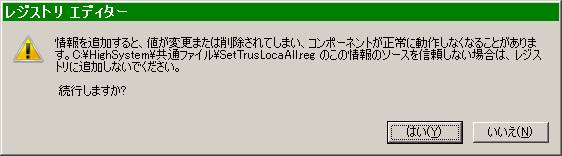 |
その後、下図のメッセージがでますが「はい」を押します。
完了すると下図のメッセージがでて完了です。
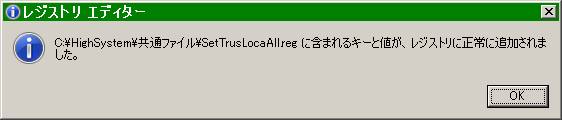 |
3
Microsoft Access 2013 Runtimeのダウンロードとインストール
弊社プログラムはマイクロソフト社のAccess製品版(有料)かRuntime モジュール(無料)が必要です。
Access製品版は単体での販売とOffice Professionalに含まれています。Office PersonalやOffice Home & Businessには含まれていません。
Access製品版をお持ちでないユーザーはAccessのRuntime モジュールのインストールが必要です。ACRTload.batというファイルを実行するとAccessのRuntime モジュールをダウンロードすることができます。その後モジュールをインストールします。
なお最近このダウンロードに失敗する場合があります。その場合は次の第4項を読んで実施してください。
インストールされたフォルダーからこのファイルをさがしダブルクリックします。
こちらも「ユーザーアカウント制御」のメッセージがでますが「はい」を押します。
 |
下図のようなコマンドプロンプトの画面が一瞬表示します。
その後インネットエクスプローラーが一瞬起動した後に下図を表示します。
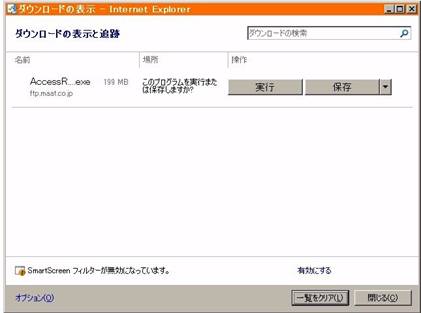 |
続けてインストールする場合には「実行」のボタンを押します。しかし一旦保存しておいてからダウンロードしたファイルをダブルクリックしてインストールを実行した方がベターです。なお最近、いずれのボタンを押してもダウンロードが失敗してインストールできない事例があります。その対策は第4項に記述しています。
Access Runtime モジュールのインストールを開始すると下図を表示しますので「続行」ボタンを押して画面の指示にしたがってください。
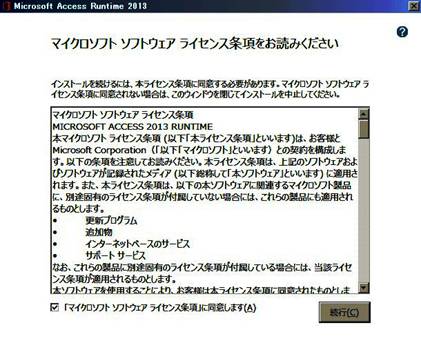 |
4
Microsoft Access 2013 Runtimeのダウンロード失敗対策
Windows 7 などで、Microsoft Access 2013 Runtimeの240MBほどある大きいファイルをダウンロードする際、失敗となり途中で止まる場合があります。
インターネットエクスプローラーで一時的にアドオン無しで起動すると失敗はしません。
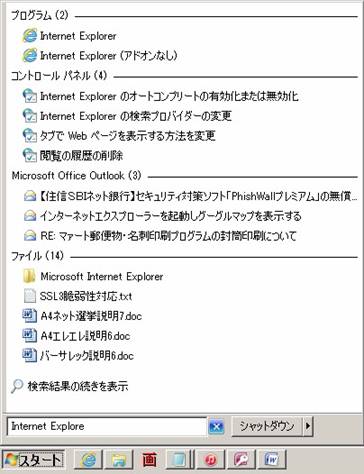 |
スタートボタンを押します。メニューの一番下にある「プログラムとファイルの検索」の窓に Internet Explorer と入力します。
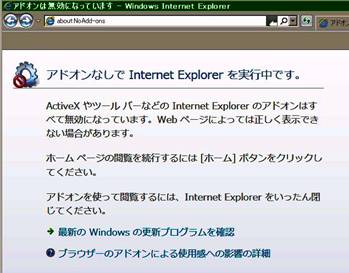 |
Internet Explorer (アドオンなし)をクリックしてアドオン無しで起動します。
アドオンなしでInternet Explorerを実行中です。という画面がでるのでURL欄に
http://www.microsoft.com/ja-jp/download/details.aspx?id=39358
を入れて表示する該当ページでダウンロードできるはずです。
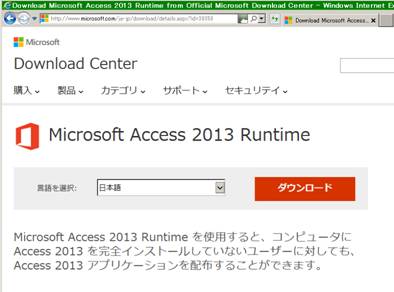 |
すると下図を表示するのでダウンロードを押します。
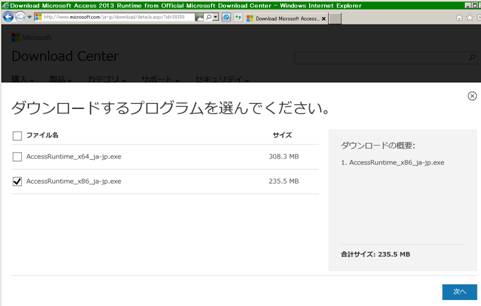 |
そうすると下図が出ます。64ビット版と32ビット版がありますがWindowsが64ビット版でも必ず32ビット版である下の方にチェックをいれ「次へ」のボタンを押します。
ダウンロードした、AccessRuntime_x86_ja-jp.exe をダブルクリックすればAccessRuntimeは指示にしたがいインストールされます。
または
ftp://ftp.maat.co.jp/AccessRuntime2013_ja-jp_x86.exe
を入れてもダウンロードできます。ダウンロードには3分ほどの時間がかかります。
これでもダウンロードに失敗する場合は検索サイトに「Windows7 で大きいファイルをダウンロードする際、IE が途中でタイムアウトして止まる」とか「Windows7 で大きいファイルをダウンロードすると中断する」というような用語で対策をさがしてください。その際、必ずユーザーの持っているパソコンのWindowsのバージョンもいれてさがします。